Salam teman-teman operator, ditengah keprihatinan kita mengenai kekurangnya aplikasi dapodikdas dan salah satunya adalah tidak disediakannya system Backup data membuat banyak diantara teman-teman kita yang kehilangan datanya ketika computer yang digunakan mengalami malasalah.
Sebenarnya cara backup data ini sudah ada solusinya secara manual tapi mungkin karena minimnya informasi cara backup data sehingga masih ada saja keluhan-keluhan teman-teman kita di grup facebook yang kebingungan cara membackup data mereka.
Kalau dulu saya memberitahu cara backup dapodikdas dengan cara manual sekarang ternyata ada salah satu ahli IT yang mungkin dari salah satu teman operator kita yang berhasil membuat software untuk membackup data dapodikdas kita dengan lebih mudah, software ini juga diklaim tidak akan merusak data meskipun kita telah melakukan update data terbaru (untuk hal ini saya belum uji coba karena belum ada update dapodikdas dari pusatnya).
Berikut caranya (ada 2 cara, cara backup dan restore):
Cara Backup
1. Download software backup_dapodikdas klik disini
2. Install software dapodikdas (caranya mudah sama seperti install dapodik saya yakin anda sudah bisa)
3. Buka aplikasi backup_dapodikdas dengan membuka computer anda yaitu
sistem C => program file => DAgen
lalu klik file DAgent sebanyak 2 kali
(tampilan gambar)
1. Setelah anda klik 2 kali maka akan muncul tampilan softwarenya (dapodik helper), lalu anda Klik tombol backup/restore
2. Setelah anda klik tombol backup/restore maka akan muncul lagi tampilan didalamnya terdapat 2 menu yaitu backup dan restore, anda klik tombol pilih pada kolom backup.
(lihat gambar dibawah)
3. Setelah anda klik tombol pilih disamping kotak backup ini (lihat gambar diatas), anda memilih tempat dimana anda akan menyimpan hasil backupnya, anda bisa menyimpannya di system D atau E atau bisa juga di flasdisk (saya contohkan saya simpan di Sistem D pada computer).
Selesai anda memilih tempat penyimpanan file anda klik tombol select.
Silahkan lihat contoh gambar dibawah ini
4. Selesai anda memilih tempat menyimpan file selanjutnya anda akan dibawa ketampilan awal software namun bedanya pada kolom backup telah terisi alamat tempat penyimpanan file backup dapodikdas anda. Lalu silahkan anda klik tombol backup dibawah kolom backup tersebut (lihat gambar dibawah)
5. Tunggu sampai proses backup selesai dan dibawah ini adalah contoh hasilnya.
Note: Hasil sinkron adalah berbentk file berformat(.dbk), file inilah nanti yang dapat mengembalikan data kita dalam proses restore dapodik
Home »
dapodikdas
» Cara backup dan restor dapodikdas menggunakan software tambahan
Cara backup dan restor dapodikdas menggunakan software tambahan
Subscribe to:
Post Comments (Atom)


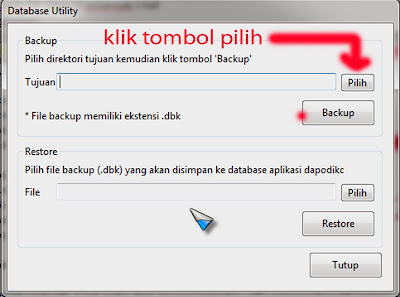



No comments:
Post a Comment